163邮箱登录方法及网页教程
时间:2025-09-17 20:56:28 237浏览 收藏
还在为163邮箱登录问题烦恼吗?本文为您提供详尽的163邮箱网页登录教程,助您轻松解决登录难题。首先,确保网络连接稳定,并访问正确的官方登录页面mail.163.com。仔细核对您的账号和密码,注意区分大小写。如果忘记密码,可以通过手机号或安全邮箱进行重置。若问题依旧存在,尝试清除浏览器缓存和Cookie,或更换浏览器使用无痕模式。此外,您还可以选择使用网易邮箱大师App扫码登录,更加便捷安全。本文在MacBook Pro,macOS Sonoma环境下进行演示,助您快速掌握163邮箱登录技巧,畅享高效邮件服务。
首先检查网络连接是否稳定,确认登录页面为mail.163.com并核对账号密码,若仍无法登录则尝试清除浏览器缓存或使用无痕模式,必要时通过手机号重置密码,或使用网易邮箱大师App扫码登录。
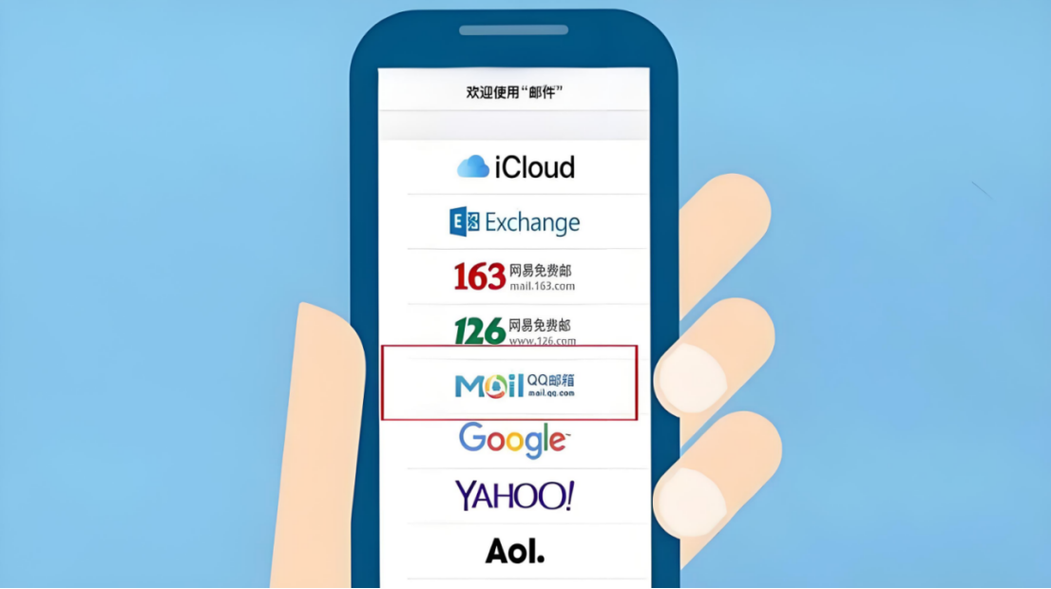
如果您尝试登录163邮箱但无法成功进入账户,可能是由于密码错误、网络问题或浏览器兼容性导致。以下是解决此问题的步骤:
本文运行环境:MacBook Pro,macOS Sonoma
一、检查网络连接
确保设备已连接到稳定的网络,避免因网络中断导致登录失败。可通过访问其他网站验证网络状态。
1、打开浏览器,尝试访问其他主流网站,如百度或新浪。
2、若其他网站无法加载,则需检查Wi-Fi或移动数据设置。
3、切换至其他网络环境后,重新尝试进入163邮箱官网。
二、确认登录页面正确性
使用正确的官方网址可防止进入仿冒页面或重定向错误。
1、在浏览器地址栏输入 mail.163.com 并回车访问。
2、确认页面显示“你的专业电子邮局”字样及官方标识。
3、避免通过不明链接跳转,以防钓鱼风险。
三、输入正确的账号与密码
账号格式和密码大小写均会影响登录结果,需仔细核对。
1、在账号栏完整输入您的163邮箱地址,例如:example@163.com。
2、在密码栏输入密码,注意区分字母大小写。
3、勾选“记住密码”选项(仅限个人设备)以减少重复输入错误。
4、点击“登录”按钮提交信息。
四、重置密码
当忘记密码或密码错误多次被锁定时,可通过绑定信息找回。
1、在登录页面点击“忘记密码”链接。
2、根据提示选择通过手机号或安全邮箱验证身份。
3、接收验证码并完成校验流程。
4、设置新密码并重新登录。
五、清除浏览器缓存与Cookie
过期或损坏的缓存数据可能导致页面加载异常或自动填充错误信息。
1、进入浏览器设置菜单,查找“隐私与安全”选项。
2、选择“清除浏览数据”或类似功能。
3、勾选“Cookie及其他网站数据”与“缓存文件”。
4、确认清除后重启浏览器,再次访问163邮箱登录页。
六、更换浏览器或启用无痕模式
部分浏览器插件或扩展可能干扰登录过程,使用无痕模式可排除此类影响。
1、打开Chrome、Safari或Edge浏览器的无痕/隐私窗口。
2、访问mail.163.com。
3、输入账号密码尝试登录。
4、若成功,则问题可能源于原浏览器的扩展程序,建议逐一禁用排查。
七、使用网易邮箱大师App扫码登录
通过手机App扫码可简化输入流程并提升安全性。
1、在手机应用商店下载并安装“网易邮箱大师”App。
2、打开App并添加您的163邮箱账号。
3、返回电脑端登录页面,选择“扫码登录”选项。
4、使用App扫描二维码,确认登录请求。
本篇关于《163邮箱登录方法及网页教程》的介绍就到此结束啦,但是学无止境,想要了解学习更多关于文章的相关知识,请关注golang学习网公众号!
-
501 收藏
-
501 收藏
-
501 收藏
-
501 收藏
-
501 收藏
-
389 收藏
-
491 收藏
-
292 收藏
-
447 收藏
-
342 收藏
-
235 收藏
-
109 收藏
-
379 收藏
-
455 收藏
-
320 收藏
-
129 收藏
-
269 收藏
-

- 前端进阶之JavaScript设计模式
- 设计模式是开发人员在软件开发过程中面临一般问题时的解决方案,代表了最佳的实践。本课程的主打内容包括JS常见设计模式以及具体应用场景,打造一站式知识长龙服务,适合有JS基础的同学学习。
- 立即学习 543次学习
-

- GO语言核心编程课程
- 本课程采用真实案例,全面具体可落地,从理论到实践,一步一步将GO核心编程技术、编程思想、底层实现融会贯通,使学习者贴近时代脉搏,做IT互联网时代的弄潮儿。
- 立即学习 516次学习
-

- 简单聊聊mysql8与网络通信
- 如有问题加微信:Le-studyg;在课程中,我们将首先介绍MySQL8的新特性,包括性能优化、安全增强、新数据类型等,帮助学生快速熟悉MySQL8的最新功能。接着,我们将深入解析MySQL的网络通信机制,包括协议、连接管理、数据传输等,让
- 立即学习 500次学习
-

- JavaScript正则表达式基础与实战
- 在任何一门编程语言中,正则表达式,都是一项重要的知识,它提供了高效的字符串匹配与捕获机制,可以极大的简化程序设计。
- 立即学习 487次学习
-

- 从零制作响应式网站—Grid布局
- 本系列教程将展示从零制作一个假想的网络科技公司官网,分为导航,轮播,关于我们,成功案例,服务流程,团队介绍,数据部分,公司动态,底部信息等内容区块。网站整体采用CSSGrid布局,支持响应式,有流畅过渡和展现动画。
- 立即学习 485次学习
